Хотели бы взять кадр из вашего видео и сохранить его в виде картинки? У меня есть куча видео, которые хранятся на моем компьютере, взятые из моей цифровой камеры, которые я хотел бы извлечь для неподвижных изображений. Если вы находитесь в одной лодке, то читайте дальше!
По какой-то причине, это довольно трудно найти приложение, которое извлекает изображения из видео, и это бесплатно! Я искал долго и наконец нашел после прочтения связанных с этим блог.
ImageGrab - это бесплатная программа, которую можно использовать для извлечение изображений из всех видов видео, включая AVI, MPEG и WMV, и видео потоки, ООН-зашифрованные DVD и многие другие форматы.
Это довольно легко в использовании и работает хорошо! Кроме того, важная вещь об этой программе является то, что она не требует установки, просто скачайте и запустите exe файл, поэтому он не будет замедлять работу компьютера или добавлять ключи в реестр! Вот что я хотел услышать!
Сначала нужно загрузить видео в программу, поэтому щелкните значок открыть папку на крайний слева.
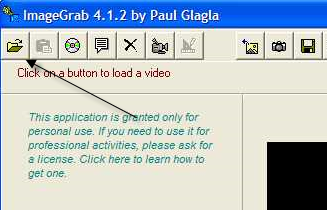 Теперь вы должны увидеть ваше видео в окне ниже, а также клавиши навигации внизу. Вы также увидите Размер видео и размер изображения до сих пор в левом верхнем углу. Теперь вы должны увидеть ваше видео в окне ниже, а также клавиши навигации внизу. Вы также увидите Размер видео и размер изображения до сих пор в левом верхнем углу.
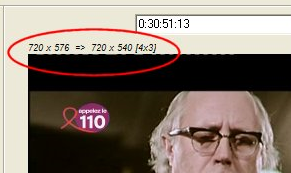 Если по какой-то странной причине ваше видео перевернуто, что автор программы предполагает, что это может быть из-за декодера на вашей системе, вам нужно будет нажать на кнопку инвертировать, который выглядит как две стрелки в противоположных направлениях. Если по какой-то странной причине ваше видео перевернуто, что автор программы предполагает, что это может быть из-за декодера на вашей системе, вам нужно будет нажать на кнопку инвертировать, который выглядит как две стрелки в противоположных направлениях.
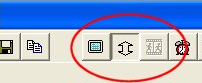 Теперь пришло время для захвата стоп-кадра из вашего видео! Сначала выберите папку, где вы хотите сохранить фотографии, кликнув на иконку папки в верхнем правом углу. Теперь пришло время для захвата стоп-кадра из вашего видео! Сначала выберите папку, где вы хотите сохранить фотографии, кликнув на иконку папки в верхнем правом углу.
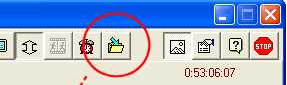 Наконец, откройте видео, пока вы не достигнете кадр, который вы хотите захватить. Вы можете использовать клавиши со стрелками на клавиатуре, для точности. Теперь, когда у вас есть нужный кадр в вид, используйте любой из кнопок во второй группе, чтобы извлечь изображения: Наконец, откройте видео, пока вы не достигнете кадр, который вы хотите захватить. Вы можете использовать клавиши со стрелками на клавиатуре, для точности. Теперь, когда у вас есть нужный кадр в вид, используйте любой из кнопок во второй группе, чтобы извлечь изображения:
 или Ф12: захватывает изображение и сохраняет его в указанную папку. или Ф12: захватывает изображение и сохраняет его в указанную папку.
 или клавишу F5: делает снимок, не сохраняя его на диск. или клавишу F5: делает снимок, не сохраняя его на диск.
 или Ф7: сохранение предыдущего снимка на диск. или Ф7: сохранение предыдущего снимка на диск.
 или Ctrl и C: копирует снимок в буфер обмена. или Ctrl и C: копирует снимок в буфер обмена.
|